하위 테마 구성 프로그램을 찾는 방법 WordPress
게시 됨: 2022-10-28자식 테마는 부모 테마라고 하는 다른 테마의 기능을 상속하는 테마입니다. 자식 테마는 기존 테마를 수정하는 데 권장되는 방법입니다. 하위 테마가 활성화되면 WordPress는 상위 테마의 디렉토리를 찾기 전에 먼저 하위 테마의 디렉토리에서 템플릿 파일을 찾습니다. 이렇게 하면 원본 파일을 편집하지 않고도 상위 테마의 템플릿 파일을 무시할 수 있습니다. 이는 상위 테마가 업데이트될 때 변경 사항을 잃게 되므로 좋지 않습니다. 하위 테마를 만드는 방법에는 두 가지가 있습니다. 1. One Click 하위 테마와 같은 플러그인을 사용하여 하위 테마를 만듭니다. 2. 수동으로 자식 테마를 만듭니다. 하위 테마를 더 잘 제어하고 싶거나 하위 테마의 작동 방식에 대해 자세히 알아보려면 수동으로 하위 테마를 만들어야 합니다. 자식 테마를 수동으로 만드는 것은 어렵지 않지만 WordPress 테마가 작동하는 방식에 대한 기본적인 이해가 필요합니다. 걱정하지 마세요. 절차를 단계별로 안내해 드리겠습니다. 먼저 자식 테마를 위한 새 디렉터리를 만들어야 합니다. 이 예에서는 Twenty Fifteen 테마의 하위 테마를 생성한다고 가정합니다. 따라서 WordPress 테마 디렉토리(wp-content/themes/)에 twofifteen-child라는 새 디렉토리를 만듭니다. 다음으로, 당신은 당신의 자식 테마를 위한 스타일시트를 만들어야 합니다. 이것은 style.css라고 하며 하위 테마 디렉토리에 있어야 합니다. 스타일시트는 WordPress에 테마에 대해 알리고 테마 이름, 작성자 등과 같은 정보를 제공하는 데 사용됩니다. 하위 테마의 스타일시트에는 다음이 포함되어야 합니다. /* 테마 이름: Twenty Fifteen Child Theme URI: https://example.com/ two-fifteen-child/ 설명: Twenty Fifteen Child Theme 저자: John Doe 저자 URI: https://example.com 템플릿: twofifteen 버전: 1.0.0 라이선스: GNU General Public License v2 이상 라이선스 URI: https:// www.gnu.org/licenses/gpl-2.0.html 텍스트 도메인: 25-child */ 여기에서 필요한 정보는 다음과 같습니다.
이 기사에서는 Child Theme Configurator 플러그인을 단계별로 사용하는 방법을 살펴보겠습니다. 이 플러그인은 상위 테마의 이름에 하위를 추가하여 하위 테마의 디렉토리 이름을 자동으로 생성합니다. 무료 버전의 Mac 확장 프로그램은 초보자에게 충분하지만 일부 프리미엄 확장 프로그램을 사용할 수 있습니다. Child Theme Configurator 플러그인을 사용하면 웹사이트에 대한 새 하위 테마를 빠르고 쉽게 만들 수 있습니다. 자식 테마의 스타일 시트는 두 가지 방법으로 저장할 수 있습니다. 자식 테마의 디렉토리 아래에서 기본 스타일시트 옵션을 사용하여 style.css 파일을 만듭니다. Genesis와 같은 테마 프레임워크를 사용하는 경우 상위 테마 스타일시트 를 무시하는 옵션을 선택할 수 있습니다.
메뉴, 위젯 및 기타 사용자 정의 설정은 모두 상위 테마와 하위 테마 간에 복사할 수 있습니다. 필요한 사용자 정의를 모두 선택한 후 "새 하위 테마 만들기" 버튼을 클릭하여 새 하위 테마를 만들 수 있습니다. 파일 탭에 수정 가능한 모든 템플릿 파일 목록이 표시됩니다. 상위 테마에서 특정 스타일을 찾을 때 Query/Selector 및 Property/Value 탭을 사용할 수 있습니다. 수동 자식 테마 를 사용할 때 CSS 속성과 선택기를 찾는 것은 매우 어렵습니다. 이 문제는 Child Theme Configurator 플러그인 덕분에 쉽게 피할 수 있습니다. @import 쿼리를 사용하여 Google 글꼴과 같은 모든 웹 글꼴을 가져올 수 있습니다.
상위/하위 탭에서 하위 테마를 삭제, 복제 및 분석할 수 있습니다. 이러한 옵션을 보려면 이 플러그인으로 하위 테마를 만들어야 합니다. 새로 생성된 하위 테마는 WordPress 관리자 대시보드를 통해 액세스할 수 있습니다.
WordPress에 하위 테마가 있는지 어떻게 알 수 있습니까?
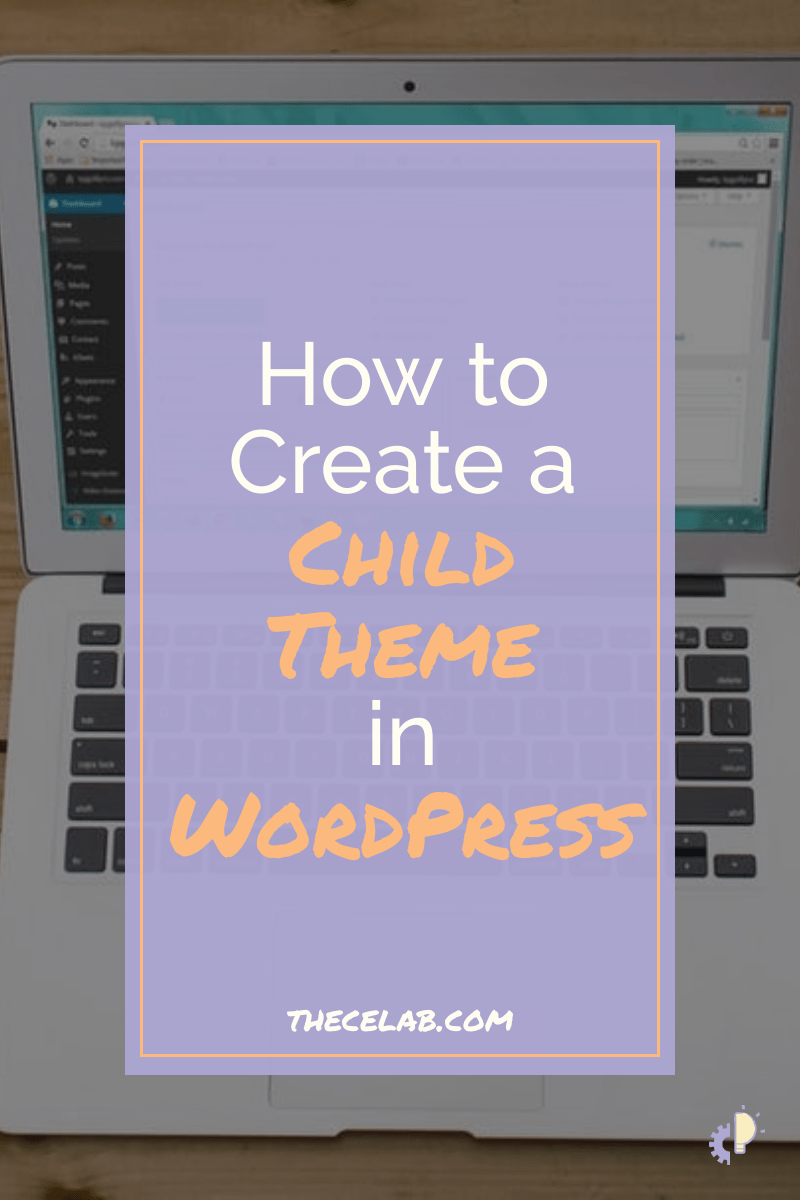
WordPress를 직접 설치한 경우 하위 테마가 없을 가능성이 높습니다. 그러나 호스팅 서비스 또는 다른 사람을 통해 WordPress를 설치한 경우 사용자를 위한 하위 테마가 생성되었을 수 있습니다. 하위 테마가 있는지 확인하려면 wp-content/themes/ 디렉토리로 이동하십시오. my-theme-child와 같은 디렉토리가 여기에 표시되면 하위 테마가 있는 것입니다.

WordPress에서 하위 테마를 어떻게 활성화합니까?
WordPress 대시보드의 모양 탭에서 새 하위 테마 활성화 버튼을 클릭합니다 . 자녀 테마 외에 이미지가 포함되지 않은 테마가 하나 있어야 합니다. 테마 이름 옆에 있는 활성화 버튼을 클릭하면 평소처럼 웹사이트를 다시 열 수 있습니다.
WordPress 하위 테마는 무엇입니까?
WordPress에서 하위 테마는 모든 기능, 기능 및 스타일이 복사된 상위 테마와 별도의 테마입니다. 하위 테마는 상위 테마의 파일을 직접 수정하지 않고 WordPress 테마를 수정하는 안전한 방법입니다.
하위 테마 구성기를 삭제할 수 있습니까?
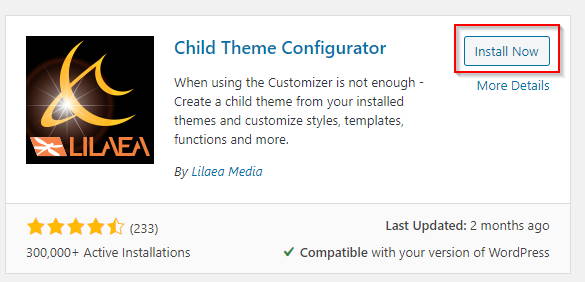
하위 테마를 생성한 후 테마 편집기 플러그인을 삭제해도 데이터가 손실되지 않습니다.
하위 테마는 어디에 설치합니까?
자식 테마는 부모 테마라고 하는 다른 테마의 기능을 상속하는 테마입니다. 자식 테마는 기존 테마를 변경하려는 경우에 자주 사용됩니다. 하위 테마를 사용하는 경우 상위 테마와 동일한 디렉토리에 설치해야 합니다. 예를 들어, Twenty Seventeen 테마를 사용하는 경우 /wp-content/themes/twentyseventeen/ 디렉토리에 자식 테마를 설치합니다.
WordPress 하위 테마를 사용자 지정하는 기능을 사용하면 상위 테마 또는 프레임워크에서 찾을 수 있는 강력한 기능에 액세스할 수 있습니다. 하위 테마가 상위 테마의 기능과 모양을 차용하면 해당 상위 테마의 코드는 변경되지 않습니다. WordPress 하위 테마에 대해 자세히 알아보려면 WordPress 하위 테마에 대한 기사를 읽을 가치가 있습니다. 하위 테마를 다운로드했으면 '테마 업로드' 버튼을 클릭합니다. 상위 테마가 WordPress.org 테마 디렉토리에서 사용 가능한 경우 설치됩니다. 그렇지 않으면 상위 테마를 수동으로 설치해야 한다는 메시지가 표시됩니다. 하위 테마는 상위 및 하위 테마가 모두 설치된 후에 활성화할 수 있습니다. 하위 테마를 사용하기 위해 상위 테마를 활성화할 필요는 없습니다. WordPress 테마 를 편집하는 데 필요한 파일 찾기에 대한 가이드도 도움이 될 수 있습니다.
하위 테마를 활성화하는 방법
하위 테마가 설치되면 테마 메뉴 에서 찾을 수 있습니다. 테마 이름을 클릭한 다음 활성화 버튼을 선택하여 테마를 활성화할 수 있습니다.
하위 테마 구성기 플러그인
하위 테마는 상위 테마라고 하는 다른 WordPress 테마에서 기능을 상속하는 WordPress 테마입니다. 하위 테마는 기존 WordPress 테마를 변경하려는 경우에 자주 사용됩니다.
하위 테마 구성기 플러그인을 사용하면 하위 테마를 쉽게 만들고 사용자 지정할 수 있습니다. 이 플러그인을 사용하면 기존 WordPress 테마를 상위 테마로 선택한 다음 원하는 대로 하위 테마를 사용자 지정할 수 있습니다.
하위 테마는 WordPress 테마를 수정하는 가장 좋은 방법입니다. 자식 테마를 사용하면 사용자 정의 CSS 스타일을 추가하고 나중에 업데이트해야 하는 경우에 대비하여 원래 테마를 제자리에 유지할 수 있습니다. 이 자습서에서는 몇 초 만에 Child Theme Configurator 플러그인을 사용하여 생성하는 방법을 보여줍니다.
자식 테마에서 플러그인을 재정의하는 가장 좋은 방법
하위 테마의 플러그인을 재정의하려면 먼저 새 플러그인을 만들고 하위 테마에 맞게 사용자 정의해야 합니다. 플러그인 코드를 구성하고 찾는 가장 좋은 방법을 결정할 수 있으며 플러그인에 있는 모든 기능이나 설정을 재정의할 수 있습니다.
